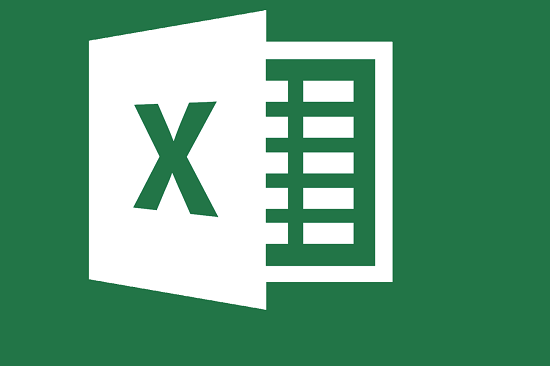Tổng quan bài viết
Hướng dẫn sử dụng phân số trong Excel 2010
Sau đây là cách sử dụng phân số excel.
Hướng dẫn sử dụng phân số trong Excel đây là những mẹo vô cùng quan trọng trong excel. Mà bạn cần biết sẻ dụng nhanh hơn các phiên bản excel 2003, 2007, 2010, 2013, 2015.
Nếu bạn đã từng làm việc với Excel. Có thể là bạn đã sử dụng nó để lưu trữ và tính toán các loại khác nhau của các giá trị. Chẳng hạn như số nguyên, số thập phân. Và tỷ lệ phần trăm. Tuy nhiên, cũng có thể có lần khi bạn muốn làm việc với phân số trong Excel. Ví dụ như 1/2 (một phần hai) hoặc 2/3 (hai phần ba). Thay vì sử dụng các giá trị thập phân.
Ví dụ, giả sử bạn có một công thức cho chocolate chip cookie và bạn muốn nhập nó vào Excel. Các công thức yêu cầu những thứ như 1/4 muỗng cà phê muối . Vì vậy bạn sẽ muốn để nhập các giá trị như các phân số trong cột B.
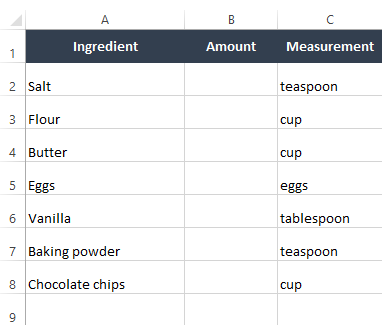
Trước khi chúng tôi nhập nguyên liệu, chúng tôi sẽ cần phải thực hiện một sự thay đổi nhỏ vào bảng tính. Như bạn có thể đã học được trong của chúng tôi Số Hiểu Định dạng bài học từ chúng tôi Excel công thức hướng dẫn bạn có thể áp dụng một loại đặc biệt của định dạng được biết đến như là định dạng số -để bất kỳ tế bào. Excel có một phần nhỏ số định dạng mà sẽ cho phép chúng ta nhập các giá trị của chúng tôi là phân số vì vậy chúng tôi sẽ chọn cột B và sau đó sử dụng các dạng số lệnh trên Trang chủ tab áp dụng các định dạng số thập phân.
Lưu ý rằng:
Chúng ta đang sử dụng Excel 2013 trong ví dụ này. Nhưng điều này sẽ làm việc cùng một cách trong Excel 2010 và Excel 2007. Nếu bạn đang sử dụng Excel 2003 hoặc trước đó. Chọn các tế bào mong muốn và nhấn Ctrl + 1 trên bàn phím của bạn để áp dụng số định dạng. Xin lưu ý rằng tính năng này không có sẵn trong Google Sheets.
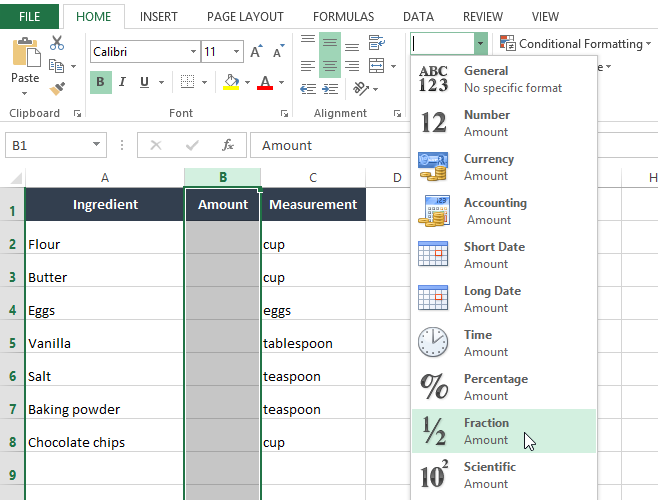
Bây giờ chúng ta đã áp dụng định dạng số. Chúng tôi đã sẵn sàng để nhập phân số trong cột B.
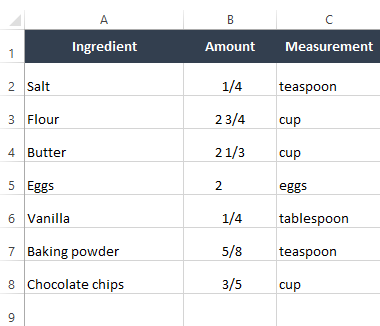
Chú ý rằng:
Nó cũng có thể hiển thị các phần phân đoạn hỗn hợp , chẳng hạn như 2 3/4 (hai và ba phần tư) . Nếu bạn chọn bất kỳ các tế bào này, bạn sẽ thấy Excel thực sự là điều trị các giá trị như một số thập phân trong thanh-định dạng số phần công thức chỉ cần thay đổi cách các giá trị được hiển thị trong bảng tính. Ví dụ, 2 3/4 là giống như 2.75.
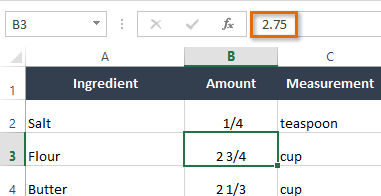
Bạn thậm chí có thể sử dụng phân số trong công thức và chức năng. Ví dụ, giả sử công thức này mang lại khoảng hai chục cookie. Nếu bạn muốn làm cho bốn chục cookie, bạn có thể sử dụng Excel để tăng gấp đôi công thức . Nếu chúng ta muốn tăng gấp đôi lượng muối trong công thức của chúng tôi, chúng tôi sẽ nhân giá trị trong ô B2 2. Ccông thức này sẽ là = B2 * 2 . Sau đó chúng tôi có thể sử dụng fill handle để thêm công thức cho các ô khác trong cột C.
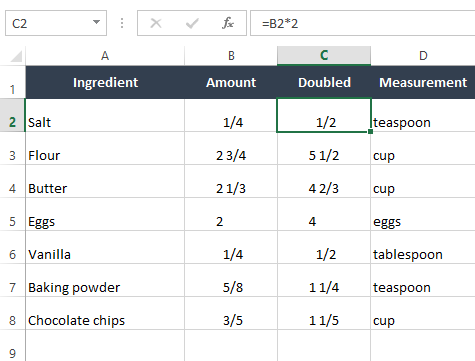
Dưới đây là các phân số mới cho công thức tăng gấp đôi của chúng tôi! Như bạn có thể thấy. Định dạng số này làm cho nó dễ dàng để làm việc với phân số trong Excel. Đặc biệt là nếu bạn không muốn chuyển đổi phân số của bạn thành số thập phân.
Bài viết hướng dẫn bạn cách sử dụng phân số excel.. Bạn hãy tham khảo để thực hiện tốt nhé. Xem tại:
Chúc bạn thành công !